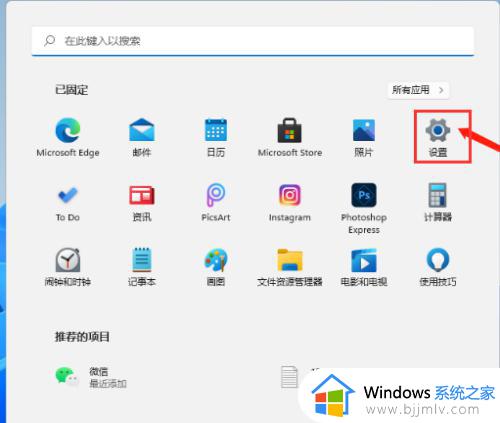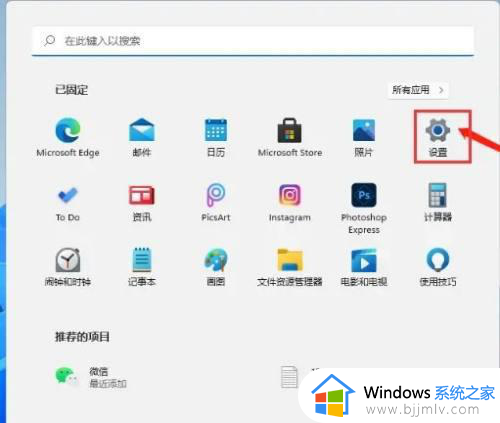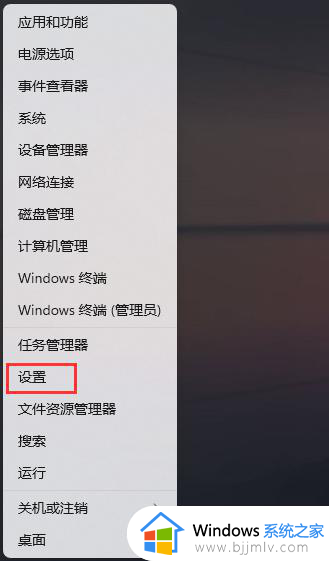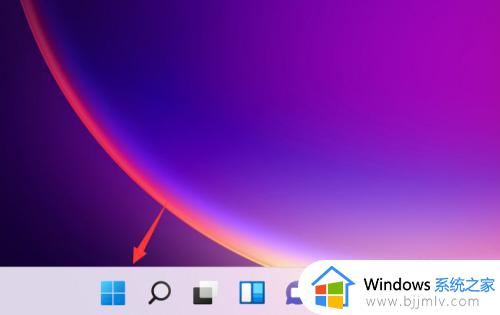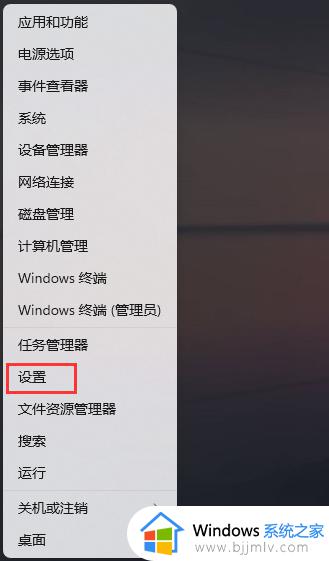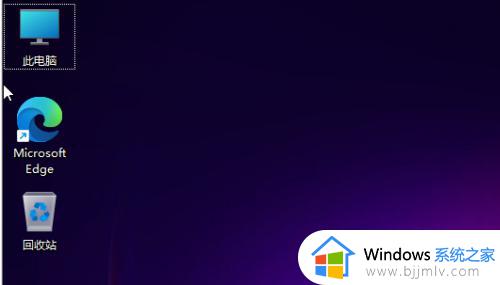win11清理电脑垃圾文件详细操作 win11如何彻底清理电脑垃圾文件
如今很多用户使用的win11电脑都是在接收到微软发送的升级推送更新的,因此原先的系统中难免会有一些垃圾文件没有及时删除,导致用户在运行win11系统的过程中会因为内存不足而导致卡顿的现象出现,对此win11如何彻底清理电脑垃圾文件呢?今天小编就给大家分享一篇win11清理电脑垃圾文件详细操作。
具体方法:
1、打开“设置”。
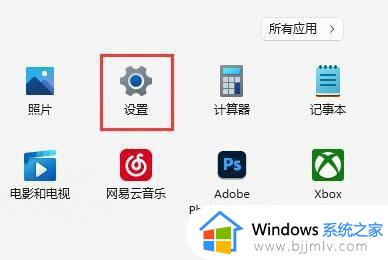
2、进入其中的“存储”设置。
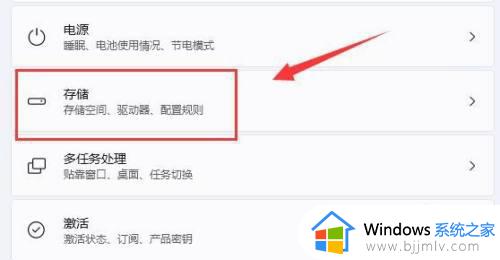
3、进入其中的“存储”设置。
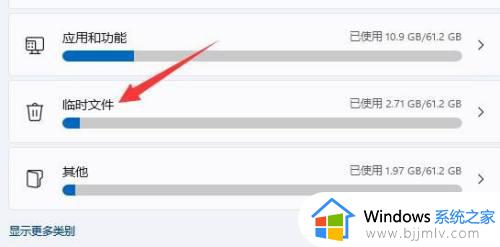
4、在其中选择不要的垃圾,点“删除文件”即可清理。
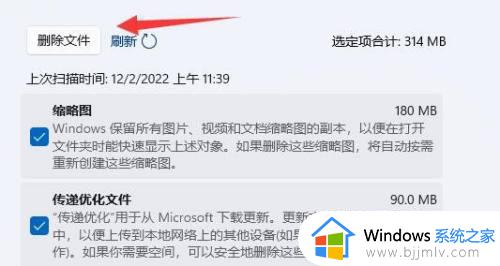
5、还可以在存储设置下找到“清理建议”。
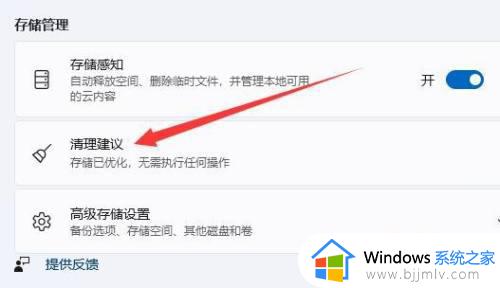
6、在其中可以清理掉一些很久没用的软件或文件。
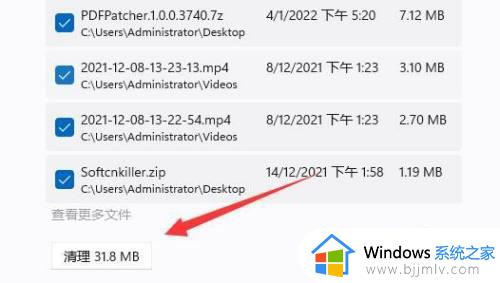
上述就是小编告诉大家的win11清理电脑垃圾文件详细操作了,如果你也有相同需要的话,可以按照上面的方法来操作就可以了,希望本文能够对大家有所帮助。
win11深度清理电脑c盘垃圾详细步骤
1、首先,在桌面上找到并打开此电脑图标。
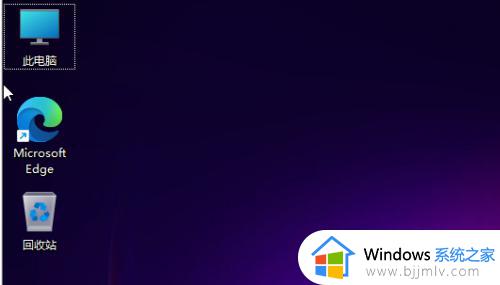
2、然后,在打开的界面中,右键点击C盘,打开属性选项。
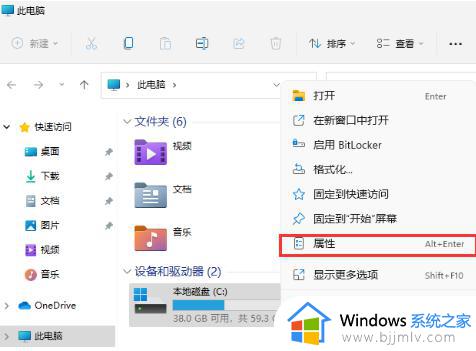
3、在打开的属性界面中,点击选择磁盘清洗选项。
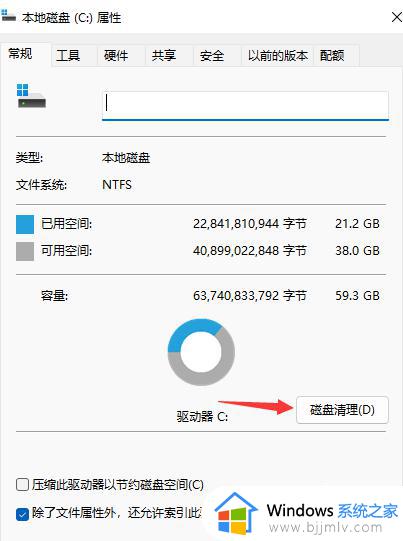
4、然后检查不必要的文件,点击下面的确定选项。
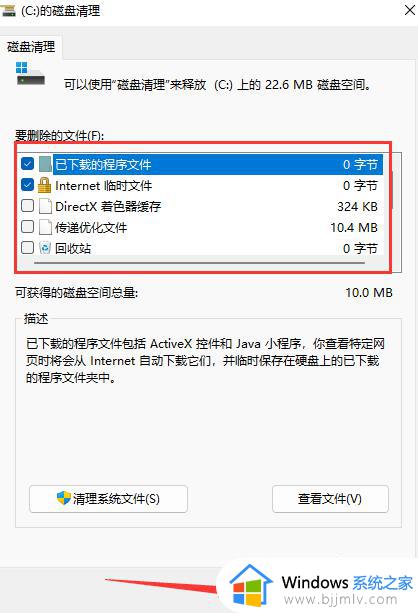
5、最后,在弹出提示窗口中选择删除文件。
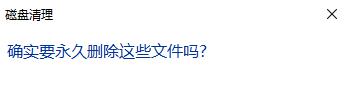
上述就是小编告诉大家的win11深度清理电脑c盘垃圾详细步骤了,还有不清楚的用户就可以参考一下小编的步骤进行操作,希望能够对大家有所帮助。